Cấu hình đường hầm Để bắt đầu với cấu hình đường hầm, đầu tiên bạn phải xác định loại đường hầm. Mặc đinh là không đối xứng và các bộ điều khiển phải được nối trong cấu hình. Lựa chọn CONTROLLER > Mobility Management > Mobility Anchor Config
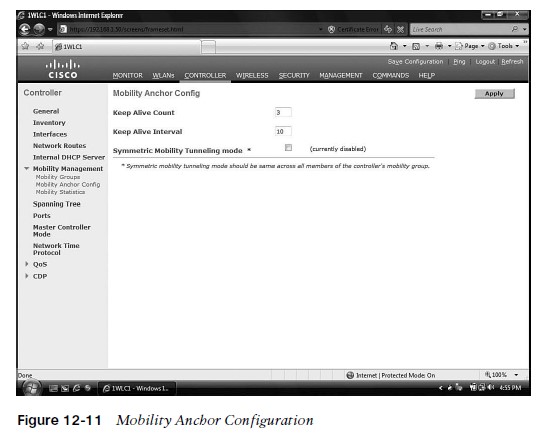
Trang cấu hình này cho phép bạn cấu hình một Keep Alive Count and Keep Alive Interval. Đó cũng là một checkbox cho chế độ đường hầm đối xứng mobility, không được kích hoạt mặc định. Keep Alive Count là số lần một yêu cầu ping được gửi đến một bộ điều khiển anchor trước khi bộ điều khiển anchor được coi là không thể. Mặc định giá trị là 3. Keep Alive Interval là số lần giữa mỗi yêu cầu ping được gửi đến một bộ điều khiển anchor
Mobility anchors Với mobility anchors, còn được gọi là đường hầm khách hoặc anchor mobility tự động, tất cả dữ liệu client của một WLAN được theo đường hầm đến một WLC được định sẵn hoặc thiết lập các bộ điều khiển được cấu hình như một anchor cho mạng WLAN cụ thể. Đặc tính này giúp hạn chế client đến một subnet cụ thể và có nhiều quyền kiểm soát đối với dữ liệu user hơn nữa. Bình thường những gì xảy ra là một client neo đến bộ điều khiển đầu tiên nó truy cập.
Nhưng điều gì xảy ra nếu bạn muốn client neo đến một bộ điều khiển trên interface DMZ của firewall? Sử dụng một mobility anchor buộc client phải neo đến một bộ điều khiển khác. Điều này khiến cho luồng dữ liệu của chúng theo đường hầm đế DMZ. Sau đó nó phải qua firewall và các chính sách truy cập. Điều này được làm trên mỗi WLAN Bạn nên cấu hình các mobility anchor giống nhau trên một WLAN. Nếu một client truy cập đến một WLAN trong đó bộ điệu khiển địa phương là mobility anchor, client được neo tại đó Khái niệm tổng thể về mobility anchor có vẻ lạ lúc đầu nhưng cứ nghĩ nó như là chuyển vùng trước thời hạn. Ngay khi client liên kết đến một WLAN, nó được biết đến như là neo ở nơi khác và một đường hầm được thiết lập.
Điều này có nghĩa là bộ điều khiển bên ngoài thiết lập đường hầm trước khi client có một địa chỉ IP. Vì thế bộ điều khiển ngoài không có bất kì kiến thức nào về địa chỉ các client. Đường hầm này là một loại giống đường hầm được tạo khi roaming layer 3 xảy ra giữa các bộ điều khiển Để cấu hình một bộ điều khiển hoạt động như là mobility anchor, gồm các bước sau:
- Bước 1: click WLANs để mở trang WLANs
- Bước 2: click vào mũi tên màu xanh cho mạng WLAN muốn có hoặc mạng LAN có dây và chọn các mobility anchor
- Bước 3: lựa chọn địa chỉ IP của bộ điều khiển được chỉ định cho một mobility anchor trong Switch IP Address
- Bước 4: click Mobility Anchor Create. Bộ điều khiển được lựa chọn trở thành một anchor cho WLAN hoặc mạng LAN có dây
- Bước 5: click Save Configuration để lưu thay đổi
- Bước 6: lặp lại quá trình nếu bạn muốn chỉ định mobility anchor khác
- Bước 7: lặp lại quá trình này trên mỗi bộ điều khiển
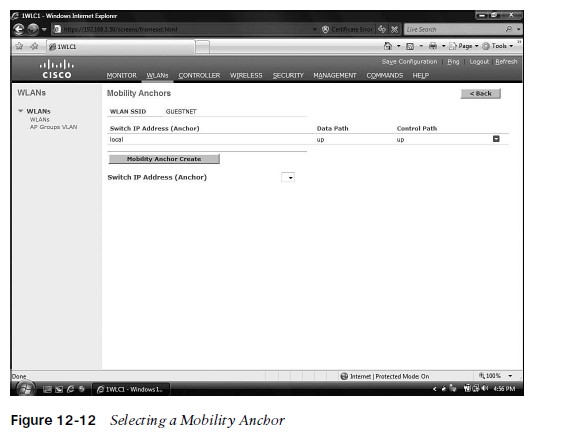
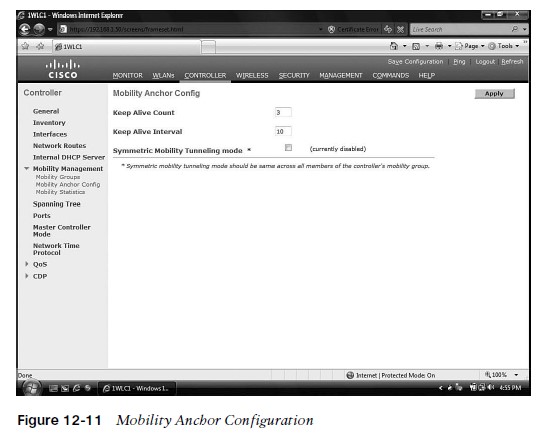
Trang cấu hình này cho phép bạn cấu hình một Keep Alive Count and Keep Alive Interval. Đó cũng là một checkbox cho chế độ đường hầm đối xứng mobility, không được kích hoạt mặc định. Keep Alive Count là số lần một yêu cầu ping được gửi đến một bộ điều khiển anchor trước khi bộ điều khiển anchor được coi là không thể. Mặc định giá trị là 3. Keep Alive Interval là số lần giữa mỗi yêu cầu ping được gửi đến một bộ điều khiển anchor
Mobility anchors Với mobility anchors, còn được gọi là đường hầm khách hoặc anchor mobility tự động, tất cả dữ liệu client của một WLAN được theo đường hầm đến một WLC được định sẵn hoặc thiết lập các bộ điều khiển được cấu hình như một anchor cho mạng WLAN cụ thể. Đặc tính này giúp hạn chế client đến một subnet cụ thể và có nhiều quyền kiểm soát đối với dữ liệu user hơn nữa. Bình thường những gì xảy ra là một client neo đến bộ điều khiển đầu tiên nó truy cập.
Nhưng điều gì xảy ra nếu bạn muốn client neo đến một bộ điều khiển trên interface DMZ của firewall? Sử dụng một mobility anchor buộc client phải neo đến một bộ điều khiển khác. Điều này khiến cho luồng dữ liệu của chúng theo đường hầm đế DMZ. Sau đó nó phải qua firewall và các chính sách truy cập. Điều này được làm trên mỗi WLAN Bạn nên cấu hình các mobility anchor giống nhau trên một WLAN. Nếu một client truy cập đến một WLAN trong đó bộ điệu khiển địa phương là mobility anchor, client được neo tại đó Khái niệm tổng thể về mobility anchor có vẻ lạ lúc đầu nhưng cứ nghĩ nó như là chuyển vùng trước thời hạn. Ngay khi client liên kết đến một WLAN, nó được biết đến như là neo ở nơi khác và một đường hầm được thiết lập.
Điều này có nghĩa là bộ điều khiển bên ngoài thiết lập đường hầm trước khi client có một địa chỉ IP. Vì thế bộ điều khiển ngoài không có bất kì kiến thức nào về địa chỉ các client. Đường hầm này là một loại giống đường hầm được tạo khi roaming layer 3 xảy ra giữa các bộ điều khiển Để cấu hình một bộ điều khiển hoạt động như là mobility anchor, gồm các bước sau:
- Bước 1: click WLANs để mở trang WLANs
- Bước 2: click vào mũi tên màu xanh cho mạng WLAN muốn có hoặc mạng LAN có dây và chọn các mobility anchor
- Bước 3: lựa chọn địa chỉ IP của bộ điều khiển được chỉ định cho một mobility anchor trong Switch IP Address
- Bước 4: click Mobility Anchor Create. Bộ điều khiển được lựa chọn trở thành một anchor cho WLAN hoặc mạng LAN có dây
- Bước 5: click Save Configuration để lưu thay đổi
- Bước 6: lặp lại quá trình nếu bạn muốn chỉ định mobility anchor khác
- Bước 7: lặp lại quá trình này trên mỗi bộ điều khiển
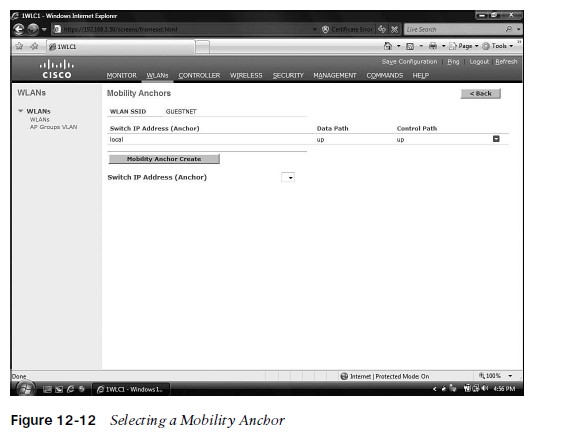
Lê Minh Tín – VnPro